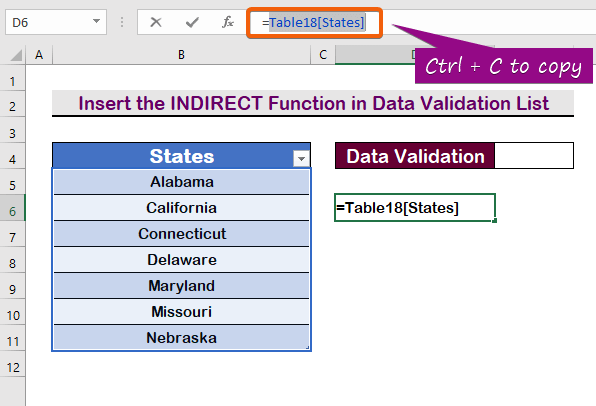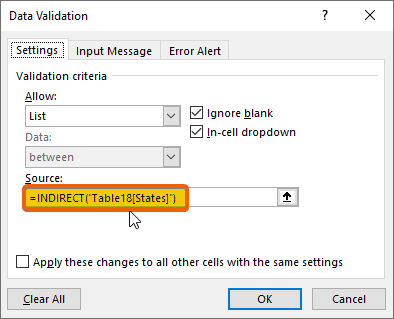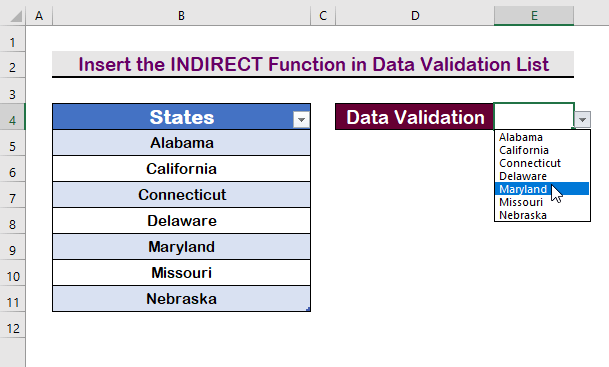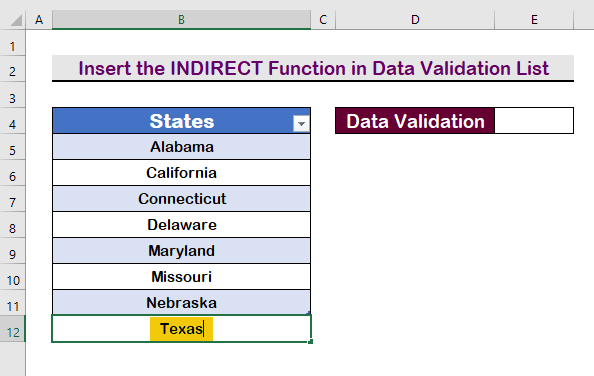Enhavtabelo
Kiam novaj elementoj estas enmetitaj en la malsupron de Excel tabelo, ĝi etendiĝas dinamike. Tabeloj estas unu el la plej efikaj funkcioj en la ilokesto de Excel-uzanto simple pro ĉi tiu kapablo. Listo de Datenvalidigo estas uzata por konservi la Tabelon datenojn ekster Eraro . Sed ni devas ĝisdatigi la liston de Valumado de datumoj dum aldonado de novaj datumoj al la Tabelo . En ĉi tiu lernilo, ni montros al vi, kiel fari dinamikan Excel Data Validation liston de la tabelo.
Elŝutu Praktikan Laborlibron
Elŝutu ĉi tiun praktikan laborlibron por ekzerci dum vi legas ĉi tiun artikolon.
Datumvalidigo de Table.xlsx
3 Efikaj Manieroj Fari Datumvalidigan Liston de Tabelo en Excel
En la suba bildo, estas ekzempla aro de datumoj por apliki la validigan liston.
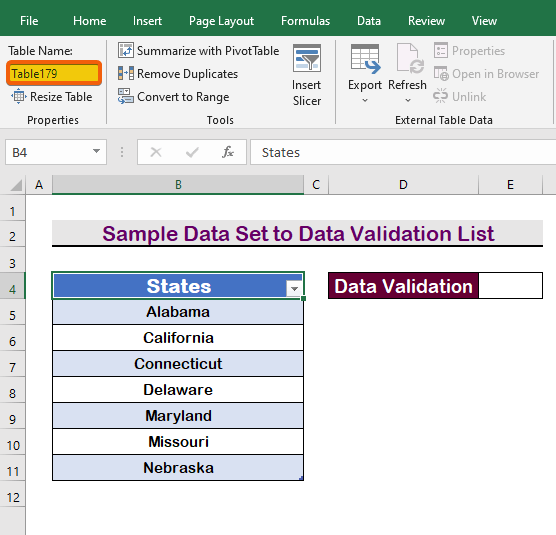
Por fari tion, ĝenerale, ni malfermos la Valumado de datumoj opcio el la Datuma langeto .
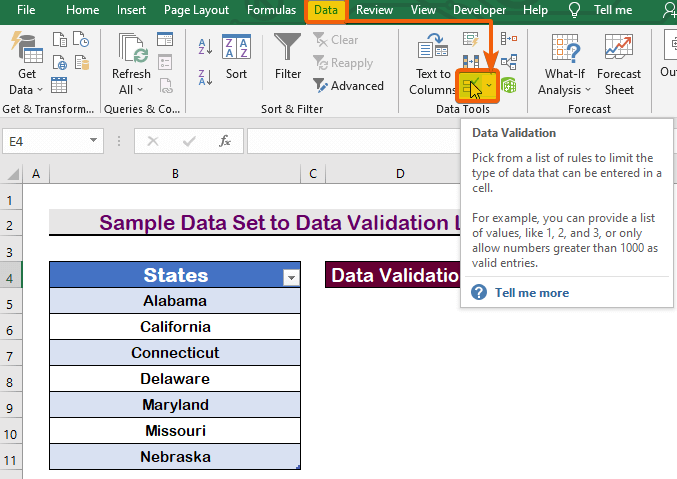
Tiam, ni elektos la opcion Listo kiel Permesi kaj tajpu la tabelnomon kun la kaplinio ( Tabelo179[Ŝtatoj] ).
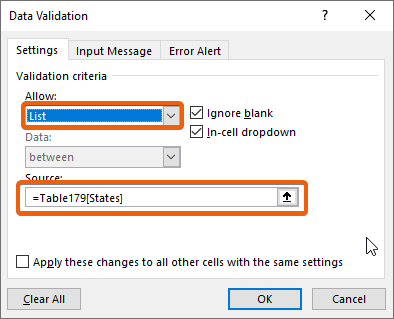
Sed ĝi ne funkcios. Ĝi montros ĉi tiun mesaĝkeston kiel montrite en la bildo sube. Ni uzos tri alirojn por solvi la problemon. Unue, ni aplikos ĉelreferencojn, poste nomitan gamon, kaj laste, la funkcio NEDIREKTA estos asignita al la listo Data Validado .
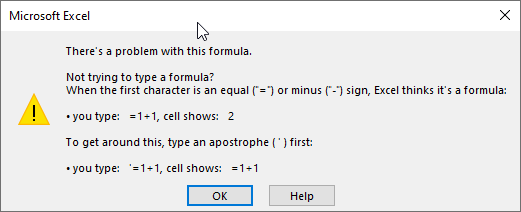
1. Apliki Ĉelajn Referencojn enListo de Valumado de Datumoj de Tabelo en Excel
Por apliki rektajn ĉelreferencojn en la listo Valumado de Datumoj , sekvu la skizitajn paŝojn sube.
Paŝo 1:
- Iru al la langeto Datumoj kaj elektu la Datumvalidigon.
- Elektu la Listo en la Permesu.
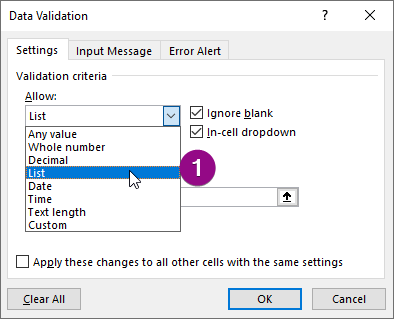
Paŝo 2:
- En la Fonto kesto, elektu la gamon B5:B11 sen la kaplinio en la Tabelo .
- Fine, premu Enigu .
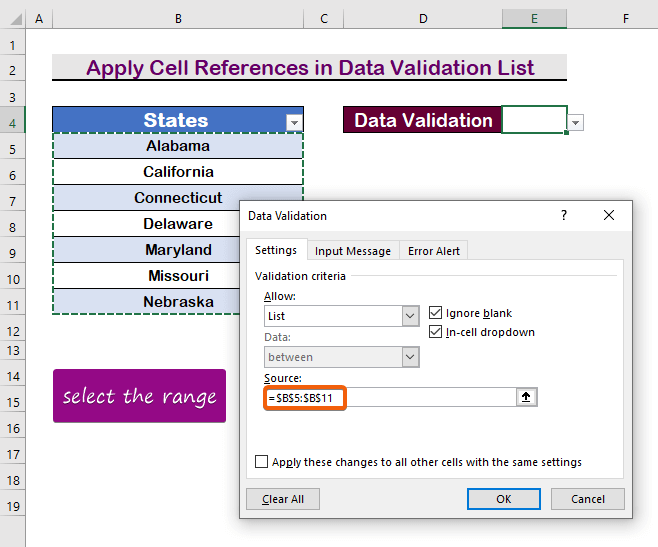
Paŝo 3:
- Tial aperos via Datumvalidado fal-listo. .
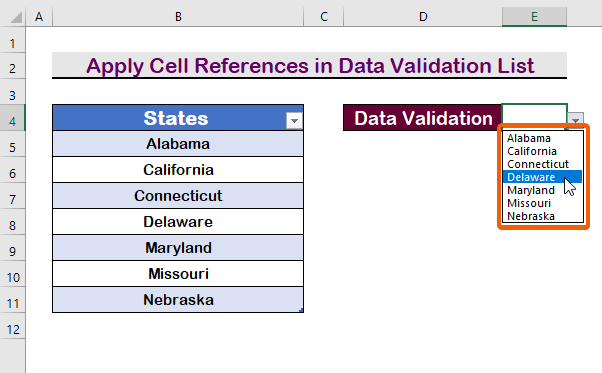
Paŝo 4:
- Nun, aldonu tajpu kroman elementon 'Teksaso' ĉe la malsupro de la tabelo.
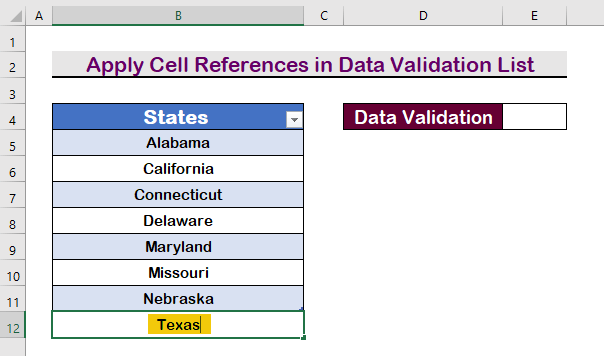
Paŝo 5:
- Kiel rezulto, la 'Teksaso' estas aldonita al la Datuma Valido
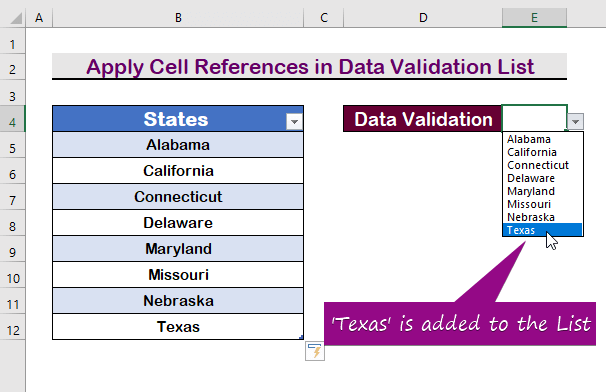
Legu Pli: Kreu Datumvalidigan Falliston kun Multobla Elekto en Excel
2. Uzu Nomitan Gamon en Datuma Validada Listo de Tabelo en Excel
Vi povas apliki nomon al la gamo en Tabelo . Por krei liston de Valumado de datumoj nomante la Tabelon, sekvu la subajn instrukciojn.
Paŝo 1:
- Elektu la ĉeloj en la intervalo sen la Tabelkapo .
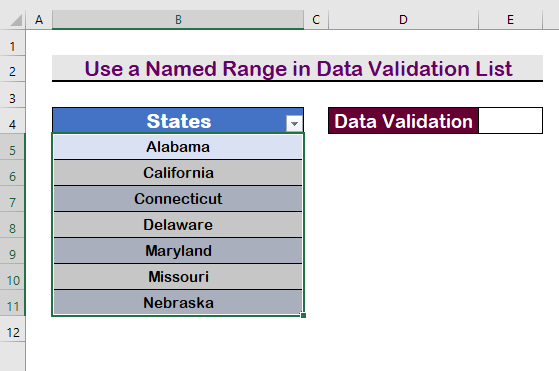
Paŝo 2:
- Tiam, alklaku sur la La langeto Formuloj .
- Alklaku sur la Nomo.Administranto.
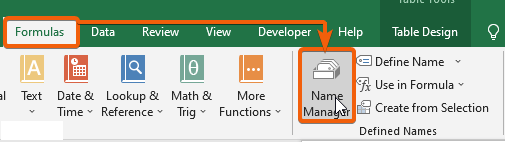
Paŝo 3:
- Tiam alklaku la Nova .
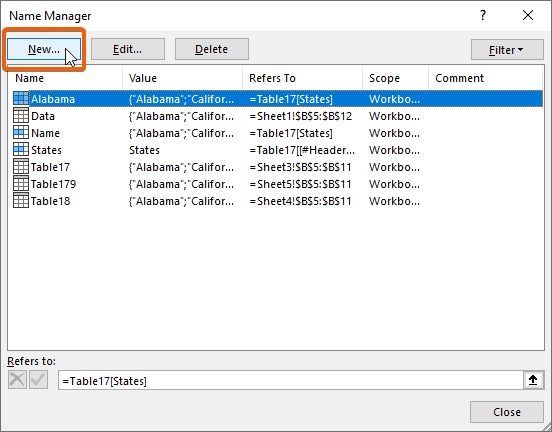
Paŝo 4:
- Tajpu ajnan nomon, kiun vi volas enkonduki, ni havas tajpita 'Named_Range' .
- Premu Enigu .
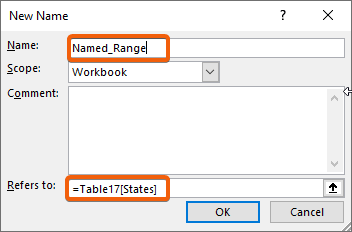
Paŝo 5:
- En la skatolo Data Valida Fonto , tajpu la jenan nomon.
=Named_Range 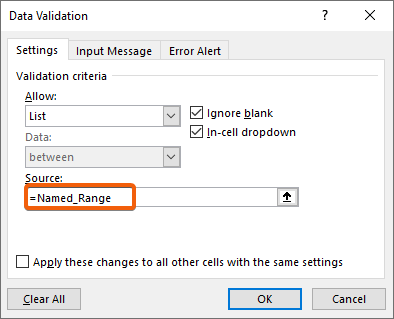
Paŝo 6:
- Fine, premu Enigu por vidi la liston.
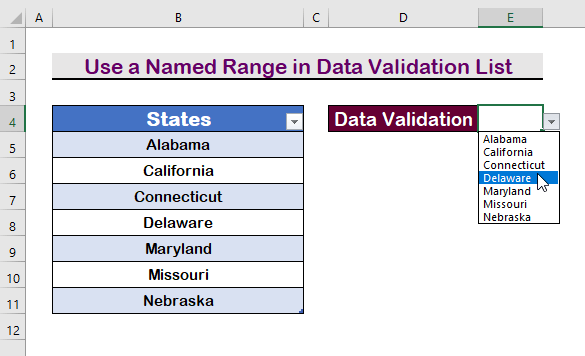
Paŝo 7:
- En la malsupra ĉelo de la tabelo, tajpu 'Teksaso ' .
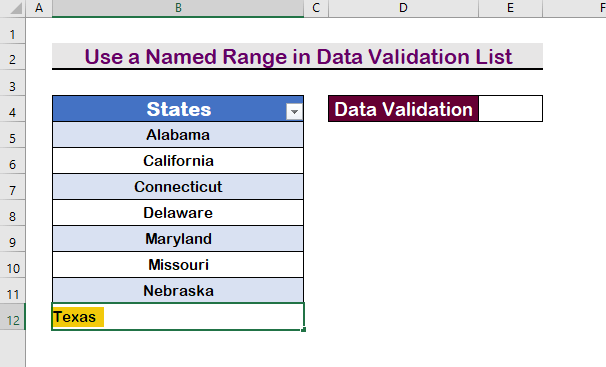
Paŝo 8:
- Tial, la 'Teksaso' opcio estos aldonita al la falmenuo.
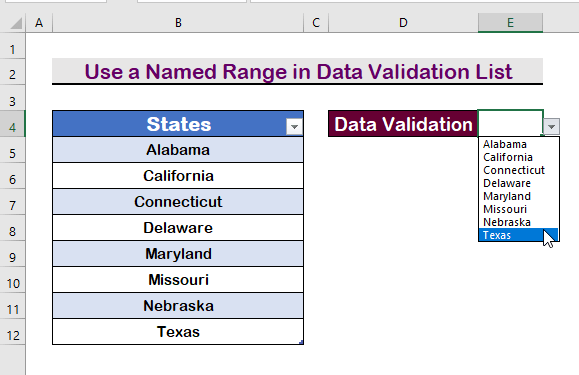
Legu Pli: Kiel Uzi Nomita Gamo por Datuma Valumado de Listo kun VBA en Excel
Similaj Legadoj
- Kiel Apliki Multoblajn Datumajn Valumado en Unu Ĉelo en Excel (3 Ekzemploj)
- Fala Listo de Excel- Validado de Datumoj kun Filtrilo ( 2 Ekzemploj )
- Aŭtomate kompletan datumojn Valumiga Malsupra Listo en Excel (2 Metodoj)
- Excel-Datenvalidigo Nur Alfanumera (Uzante Propra Formulo)
- Excel-Datenvalidigo Bazita sur Alia Ĉela Valoro
3. Enmetu la INDIREKTAN Funkcion en Datuma Validada Listo
Cetere, ni povas uzi funkciojn en la Datenvalidigo-skatolo. Ni aplikos la funkcion NEDIREKTA en la Data ValidadoFont skatolo. La NEDIREKTA funkcio estas uzata por trovi la gamon de certa teksto. Ĝi resendas la intervalon sub certa ĉela valoro. Por apliki la funkcion, sekvu la paŝojn sube.
Paŝo 1:
- En iu ajn ĉelo, tajpu ' = ' egala al subskribu kaj elektu la intervalon.
- Kopiu la intervalnomon ' Tabelo18[Ŝtatoj] '.
Paŝo 2:
- Tiam, tajpu la jenan formulon kun la NEDIRKTA
=INDIRECT("Table18[States]")
Paŝo 3:
- Fine, premu Enigu por vidi la liston.
Paŝo 4:
- Enigu tekston ĉe la malsupro de la tabelo.
Paŝo 5:
- Tial, ĝi estos aldonita al la Listo de Datenvalidigo aŭtomate.
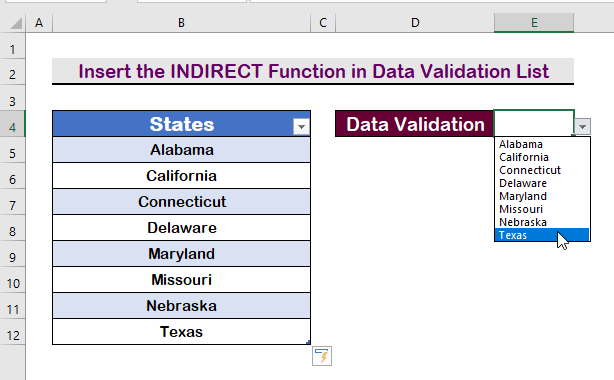
Legu Pli: Excel VBA por Krei Datumvalidigan Liston el Array
Konkludo
Fine, mi esperas, ke vi havas pli bonan komprenon pri kiel krei Excel-Datenvalidigan Liston el Tabelo. Ĉiuj ĉi tiuj strategioj devas esti efektivigitaj dum edukado kaj praktikado kun viaj datumoj. Ekzamenu la praktikan libron kaj apliku tion, kion vi lernis. Ni estas inspiritaj daŭrigi liveri tiajn programojn pro via valora subteno.
Se vi havas demandojn, bonvolu ne hezitu kontakti nin. Bonvolu dividi viajn pensojn en la komenta sekcio malsupre.
La Exceldemy personaro farosrevenu al vi kiel eble plej baldaŭ.
Restu ĉe ni kaj daŭre lernu.